Você pode encaminhar suas mensagens automaticamente para outro endereço.
1- No computador, abra o Gmail usando a conta de onde você quer encaminhar as mensagens. Só é possível encaminhar mensagens de um único endereço do Gmail e não de um grupo de e-mails ou alias.
2- No canto superior direito, clique em Configurações
Ver todas as configurações.
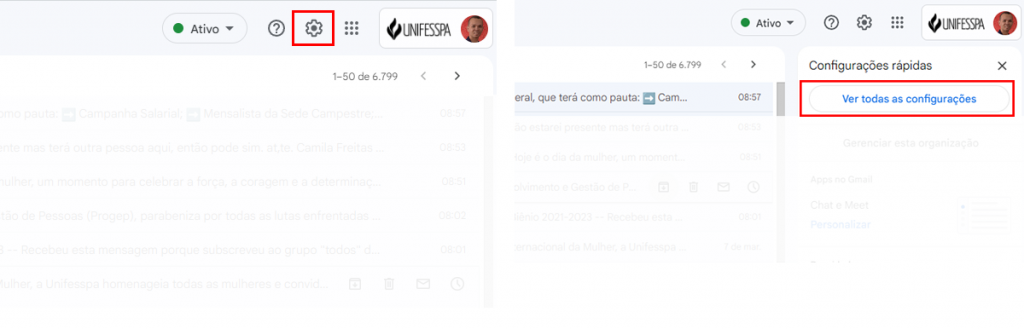
3- Clique na guia Encaminhamento e POP/IMAP. Na seção “Encaminhamento”, clique em Adicionar um endereço de encaminhamento.
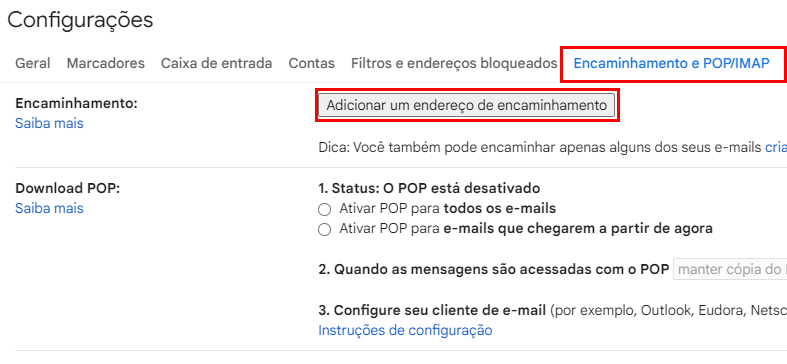
4- Digite o endereço de e-mail para onde você quer encaminhar as mensagens. Clique em Próxima Continuar
OK.
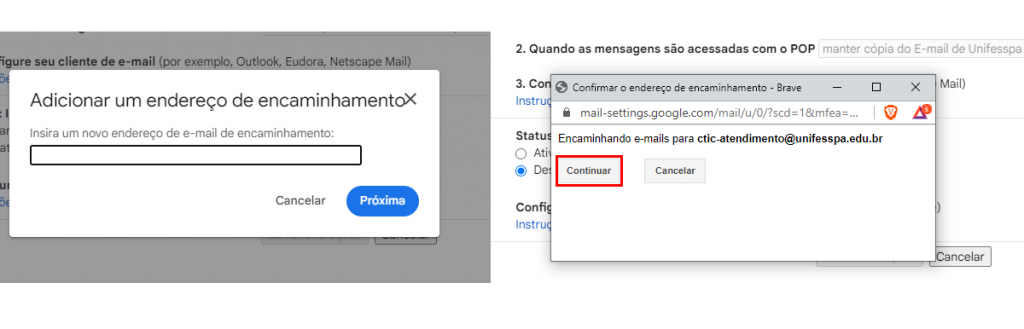
5- Após adicionar o endereço para ativar o encaminhamento basta marcar Encaminhar uma cópia do e-mail de entrada para e clicar em salvar alterações na parte inferior da tela.
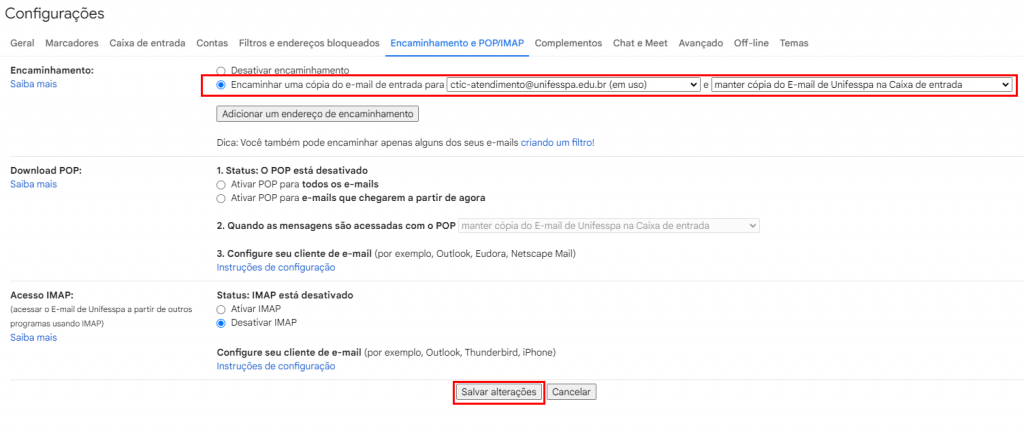
Desativar o encaminhamento automático
- No computador, abra o Gmail usando a conta cujas mensagens você quer parar de encaminhar.
- No canto superior direito, clique em Configurações
Ver todas as configurações.
- Clique na guia Encaminhamento e POP/IMAP.
- Na seção “Encaminhamento”, clique em Desativar encaminhamento.
- Na parte inferior, clique em Salvar alterações
